Sot ka një numër të madh të shërbimeve që janë krijuar për të kontrolluar nga distanca një PC. Më i zakonshmi prej tyre është TeamViewer. Ju mund të përdorni mjetet e integruara të Windows OS, por kjo kërkon shumë manipulime. Prandaj TeamViewer është zgjidhja më e mirë për veprime të tilla.
Si të përdorni aplikacionin?
Hapi i parë është të shkarkoni aplikacionin në PC tuaj. Për ta bërë këtë, rekomandohet të përdorni faqen zyrtare të zhvilluesit, pasi kjo do të mbrojë kompjuterin tuaj nga elementë me qëllim të keq dhe viruse të ndryshme. Ju duhet të shkoni në sit dhe të shkoni te seksioni "Shkarko".
Pas kësaj, ju duhet të zgjidhni një version për sistemin tuaj operativ, pasi faqja përmban lëshime për OS të ndryshëm dhe madje edhe celular. Kjo do të thotë që programi mund të instalohet në pajisje të ndryshme celulare dhe të kontrollohet nga kompjuteri juaj. Më pas, duhet të klikoni në "Shkarko" dhe të shkarkoni skedarin e instalimit.
Pastaj duhet të ekzekutoni skedarin TeamViewer_Setup_ru.exe. Këtu mund të zgjidhni "Vetëm Start" dhe të mos instaloni programin. Kjo do t'ju lejojë të merrni ose të ofroni ndihmë një herë. Nëse planifikoni ta përdorni aplikacionin përgjithmonë, atëherë duhet ta instaloni atë.
Në dritaren që shfaqet, lini gjithçka të pandryshuar dhe klikoni në butonin "Prano - plotë". Pas kësaj, instalimi i programit do të fillojë me nisjen pasuese. Pastaj do të hapet dritarja kryesore e aplikacionit. Këtu, në seksionin "Lejo menaxhimin", shfaqet ID e përdoruesit dhe fjalëkalimi. Ky informacion duhet t'i jepet një përdoruesi tjetër për të kontrolluar kompjuterin nga distanca.
Për të qenë në gjendje të kontrolloni kompjuterin e dikujt tjetër, duhet të futni ID-në e partnerit tuaj dhe të klikoni "Lidhu me partnerin". Pastaj duhet të regjistroni një fjalëkalim që do të shfaqet në kompjuterin e një përdoruesi tjetër dhe të klikoni "Hyrja". Në mënyrë tipike, fjalëkalimi është 4 shifror. Pas hyrjes, ju jepet mundësia të kontrolloni kompjuterin e dikujt tjetër.
Si parazgjedhje, kompjuteri i përdoruesit nuk shfaq sfondin e desktopit të kompjuterit të dikujt tjetër. Nëse dëshironi, mund t'i aktivizoni në menynë View. Në dritaren e programit, mund të kryeni të gjitha veprimet në të njëjtën mënyrë si në kompjuterin tuaj. Në këtë moment, një përdorues tjetër do të jetë në gjendje të shikojë se çfarë po ndodh në ekranin e tij.
Për të përfunduar lidhjen, duhet të klikoni në kryqin në anën e majtë të programit ose të mbyllni dritaren. Pastaj, në dritaren që shfaqet, klikoni OK. Nëse keni nevojë të përdorni shpesh një kompjuter tjetër, duhet të regjistroheni.
Pas kësaj, duhet të regjistroheni në program me llogarinë tuaj duke futur adresën tuaj të emailit dhe fjalëkalimin. Kompjuterët tek të cilët keni akses do të shfaqen në anën e djathtë të ekranit. Ky seksion do të jetë fillimisht bosh. Për të shtuar një kompjuter, duhet të futni një ID tjetër përdoruesi dhe të klikoni në yll.
Pas kësaj, vetitë e kompjuterit të dikujt tjetër do të shfaqen në ekran. Pastaj ju duhet t'i jepni një emër dhe klikoni në OK. Nëse kompjuteri është i ndezur dhe programi po funksionon, atëherë një pikë e gjelbër do të ndizet në ikonën e tij. Nëse e dini fjalëkalimin prej tij, mund të filloni të punoni me të. Për të hyrë në kompjuter, duhet të klikoni dy herë mbi të dhe të regjistroni një fjalëkalim.
Si mund të konfiguroj aksesin mashtrues?
Për të siguruar kontroll të vazhdueshëm mbi kompjuterin e dikujt tjetër, duhet ta shtoni atë në kontakte dhe të krijoni akses të pakontrolluar. Për ta bërë këtë, nuk keni nevojë të shkoni te "Lidhja> Konfiguro aksesin e pakontrolluar". Në dritaren që shfaqet, futni emrin e kompjuterit, fjalëkalimin dhe konfirmimin e fjalëkalimit dhe më pas klikoni "Finish".
Pastaj duhet të shkoni te vetitë e kompjuterit të dikujt tjetër në PC nga i cili do të bëhet kontrolli dhe të futni fjalëkalimin. Pas kësaj, ai mund të kontrollohet nga kudo.
Ndonjëherë bëhet e nevojshme të zgjidhni problemet me një kompjuter që është në një distancë të madhe nga ju. Për shembull, shoku juaj jeton larg dhe kërkon ndihmë për të zgjidhur problemin e tij me një kompjuter. Në situata të tilla, TeamViewer do të jetë një ndihmë e madhe. Me ndihmën e tij, ju mund të lidheni me një kompjuter në distancë dhe të punoni me të siç do të bënit me një kompjuter të zakonshëm në shtëpi.
Në këtë artikull, ne do të shikojmë veçoritë kryesore të TeamViewer dhe do t'ju tregojmë se si ta përdorni atë.
TeamViewer është një program për kontrollin e kompjuterit në distancë. Me të, ju mund të kontrolloni kompjuterin tuaj, të konfiguroni sistemin operativ dhe programet e tjera dhe të transferoni skedarë midis kompjuterëve tuaj lokalë dhe të largët. Programi mbështet të gjitha sistemet operative të njohura, ka mbështetje për një numër të madh gjuhësh dhe është plotësisht falas për përdorim jo komercial.
Ju mund ta shkarkoni programin në faqen zyrtare të internetit. Pasi të keni shkarkuar dhe nisur programin për herë të parë, do të shihni një dritare që ju kërkon të instaloni ose nisni programin TeamViewer.

Nëse zgjidhni artikullin "Instalo", programi do të instalohet në sistem si një aplikacion normal. Një shkurtore për të nisur programin do të shfaqet në desktopin tuaj. Kjo metodë është e përshtatshme për ata përdorues që planifikojnë të përdorin TeamViewer rregullisht.
Nëse zgjidhni Run, programi do të fillojë menjëherë pa instalim. Kjo metodë është e përshtatshme për ata që e nisin programin për herë të parë. Përveç kësaj, ekzekutimi pa instalim nuk kërkon të drejta administratori.
Si të përdorni TeamViewer
Puna me TeamViewer është shumë e thjeshtë. Pas fillimit të programit, do të shihni një dritare në të cilën do të tregohet ID e kompjuterit dhe fjalëkalimi për të hyrë në të. Këto janë të dhënat për të hyrë në kompjuterin tuaj.

Nëse dëshironi që shoku juaj të lidhet me kompjuterin tuaj, duhet t'i tregoni atij ID-në dhe fjalëkalimin e kompjuterit tuaj. Në këtë rast, programi duhet të lihet aktiv. Kur miku juaj të lidhet, do të shihni një mesazh paralajmërues në ekran.
Nëse, përkundrazi, dëshironi të lidheni vetë me një kompjuter tjetër, atëherë duhet të vendosni ID-në e kompjuterit të largët në fushën e vendosur në anën e djathtë të dritares së programit. Në këtë rast, mund të zgjidhni metodën e lidhjes "Telekomanda" ose "Transferimi i skedarit". Në rastin e parë, do të keni kontroll të plotë mbi kompjuterin tuaj, dhe në të dytën, mund të shkarkoni dhe transferoni skedarë vetëm midis kompjuterit tuaj dhe kompjuterit të largët.
Pasi të keni futur ID-në e kompjuterit dhe të zgjidhni llojin e lidhjes, duhet të klikoni në butonin "Lidhu me partnerin". Pas kësaj, programi do të kërkojë një fjalëkalim për të fituar akses. Kur futet fjalëkalimi, do të shihni desktopin e kompjuterit në distancë ose dritaren e ndarjes së skedarëve nëse keni zgjedhur metodën e lidhjes së transferimit të skedarëve.
TeamViewer është një program që ju lejon të kontrolloni kompjuterin tuaj nga një distancë. Kjo ju lejon të performoni veprime të tilla:
- kontrolli;
- vendosja e programeve;
- vendosja e sistemit operativ;
- transferimi i skedarëve midis pajisjes kompjuterike lokale dhe të largët.
TeamViewer është i pajtueshëm me të gjithë OS të njohura (Windows, Linux, OS X, Android, iPhone, iPad, etj.), eshte falas për përdorim jo komercial dhe mbështet një numër të madh gjuhësh. Më shpesh, aplikacioni përdoret për të zgjidhur problemet me funksionimin e një kompjuteri të vendosur në distancë, si dhe për të bashkëvepruar dhe komunikuar me përdoruesit e tjerë. Programi ju lejon të lidheni me çdo pajisje të largët nëpërmjet internetit në pak sekonda dhe të punoni me të sikur të ishit në vendin tuaj të punës.
TimViver është thjesht një mjet i domosdoshëm për ofrimin e ndihmës kompjuterike, i cili ju lejon të mos humbni kohë dhe para në rrugë. Shpesh përdoret Shërbime mbështetëse shërbime të ndryshme për të ofruar ndihmë për klientët e tyre dhe mbështetje në distancë. Shërbimi madje ju lejon të kontrolloni nga distanca kompjuterin tuaj duke përdorur një smartphone ose tablet. Me TeamViewer, ju mund të ndihmoni shpejt dhe me lehtësi kolegët dhe anëtarët e familjes që kanë probleme me përdorimin e programeve ose mbajtjen e konferencave.
Instalimi i aplikacionit
Para së gjithash, duhet të shkarkoni aplikacionin në hard diskun tuaj. Për këtë, rekomandohet përdorimi ekskluzivisht faqe zyrtare https: /www.teamviewer.com/ru/. Pasi të keni hyrë në faqen qendrore, shkoni te " Shkarko"Dhe zgjidhni kompletin e shpërndarjes për sistemin e kërkuar operativ.
Pasi të keni shkarkuar skedarin e instalimit TeamViewer_Setup_ru.exe, ekzekutoni atë dhe zgjidhni artikullin " Instaloni”, Ky veprim ofron mundësinë për t'u lidhur me kompjuterin. Më tej në dritare " Mjedisi"Duhet të zgjidhni një mënyrë për ta përdorur" Personale / jofitimprurëse».
Në skedën " Marrëveshja e licencës“Duhen pranuar të dyja pikat, përndryshe instalimi do të dështojë. Tjetra, duhet të zgjidhni llojin e instalimit dhe të tregoni nëse lejohet të lidhet nga distanca me këtë pajisje apo jo, rekomandohet të zgjidhni aksesin e plotë.
Pastaj artikulli " Shfaq cilësimet e avancuara»Dhe, nëse është e nevojshme, zgjidhni opsionet e kërkuara dhe më pas klikoni Next, që do të çojë në një përfundim standard të instalimit. TimViver është instaluar në sistem si një aplikacion normal dhe pas instalimit të tij, një shkurtore shfaqet në desktop dhe në zonën e njoftimeve.
Si të lidheni me një partner
Për një lidhje të suksesshme, të dy kompjuterët duhet të jenë të lidhur me internetin ose rrjetin lokal. Prandaj, duhet të siguroheni që treguesi i gjelbër " Gati për t'u lidhur". Për t'u lidhur me një partner, duhet të klikoni " Telekomandë"Dhe tregoni numrin e ID-së së kompjuterit të tij në dritaren" ID e Partnerit".
Përveç kësaj, në fushën përkatëse, duhet të specifikoni një fjalëkalim që do të gjenerohet dhe përditësohet automatikisht pas çdo seance lidhjeje. Për të bërë një lidhje, ana e largët duhet të japë kodin e ID-së dhe fjalëkalimin, të përbërë nga 4 shifra. 
Për të krijuar një lidhje, duhet të zgjidhni një nga metodat e saj: transferimin e skedarëve ose telekomandën. Pastaj duhet të shtypni butonin " Lidhu me partnerin». 
Regjistrimi - a është e nevojshme ta bëni atë
Për t'u regjistruar, zgjidhni veprimin " Regjistrohu tani"Dhe pastaj krijoni një llogari. 
Regjistrimi lejon lidheni me disa partnerë në të njëjtën kohë dhe shikoni historinë e lidhjes. Pas nisjes së shërbimit, shfaqet dritarja "Kompjuterët dhe Kontaktet", e cila ju lejon të shihni të gjitha vendet e punës në distancë me të cilat jeni lidhur më parë. Regjistrimi këshillohet nëse keni nevojë të përdorni shpesh funksionin e aksesit në distancë. Kjo ju lejon të vendosni fjalëkalimin tuaj personal të përhershëm dhe nuk duhet të drejtoheni në marrjen e një fjalëkalimi të gjeneruar automatikisht sa herë që lidheni. 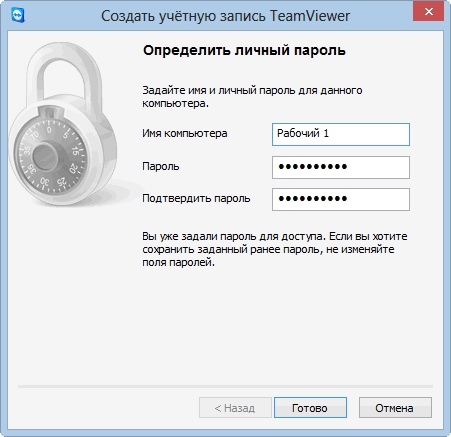
Qasja e pakontrolluar dhe cilësimet e saj
Qasja e pakontrolluar ofron mundësinë e lidhjes dhe kontrollit të përhershëm të kompjuterit. Për ta konfiguruar atë, hapni menunë "Connection" në program në pajisjen e kontrolluar dhe zgjidhni " Konfiguro aksesin mashtrues».  Në një dritare të re, vendosni emrin e kompjuterit, fjalëkalimin dhe konfirmimin, në fund duhet të klikoni " Gati».
Në një dritare të re, vendosni emrin e kompjuterit, fjalëkalimin dhe konfirmimin, në fund duhet të klikoni " Gati». 
Pas kësaj, në pajisjen nga e cila do të kryhet kontrolli, duhet të shkoni te vetitë e kompjuterit partner dhe të futni fjalëkalimin e vendosur më parë. Pas kësaj, mund të futni kompjuterin në distancë në çdo kohë duke klikuar thjesht mbi të në listë.
Nisja e programit pa instaluar
Zhvilluesit kanë ofruar mundësinë për të ekzekutuar programin pa instalim. Për ta bërë këtë, thjesht duhet të shkarkoni skedarin TeamViewer_Setup_ru.exe dhe pa e instaluar atë, zgjidhni veprimin " Vraponi». 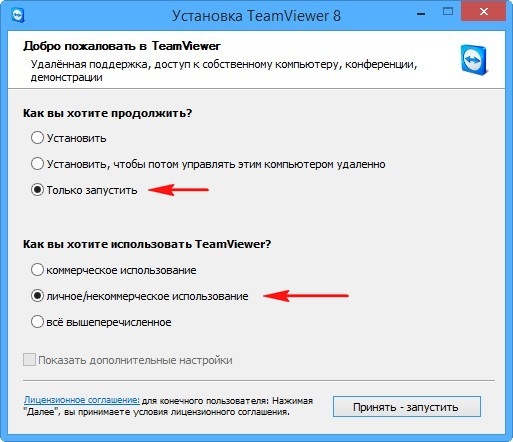
Pas kësaj, programi do të fillojë menjëherë, pa kërkuar instalim. Për të përdorur shërbimin pa instalim, nuk keni nevojë për të drejtat e administratorit. Ky opsion është ideal kur ju duhet të lidheni me një përdorues tjetër një herë për të marrë ndihmë. Nëse planifikoni ta përdorni aplikacionin gjatë gjithë kohës, atëherë sigurisht që është më mirë ta instaloni plotësisht.
TeamViewer tani përdoret nga përdoruesit për të punuar dhe komunikuar përmes internetit, për shembull, përdoret për të kryer ndihmë për kompjuterin në distancë... Sot ka shumë versione të tij, dhe shpërndahet absolutisht falas, ndërsa ka shumë cilësi pozitive:
- Ndihmë dhe mbështetje e menjëhershme në distancë
- - Ofrohet akses gjatë gjithë orarit në serverë dhe PC
- Plus, ju mund të hyni nga kudo
Përparësitë e saj kryesore
- Funksionaliteti - ky program është një nga më të zakonshmit. Performanca me shpejtësi të lartë si dhe një ndërfaqe intuitive do të sigurojnë një punë të rehatshme.
- Lehtësisht. Edhe një person që di pak për pajisjet e zyrës dhe një PC mund të trajtojë instalimin e këtij programi.
- Duke përdorur këtë program, ju mund të kryeni mirëmbajtja e kompjuterit në distancë Rreth botës.
Përveç kësaj, TeamViewer ju lejon gjithashtu të krijoni skedarë të rinj, të transferoni të dhëna, të komunikoni, të mbani konferenca. Karakteristika e tij kryesore është mungesa e një IP të jashtme, fjalë për fjalë dy identifikime në program janë të mjaftueshme.
Për shembull, mund të përdoret për të mbajtur konferenca për gjithsej deri në 25 persona që jetojnë në vende dhe kontinente të ndryshme. Në këtë rast, nuk do t'ju duhet as t'i shtoni ato, komunikimi do të fillojë me një "klik". Kjo do t'ju lejojë të eliminoni distancën territoriale duke bashkuar njerëzit e nevojshëm duke përdorur Hapësirën Virtuale.
Nga rruga, është me ndihmën e këtij programi që ndihmë për kompjuterin në distancë- një shërbim i ofruar nga kompani të ndryshme IT. Dhe kjo, para së gjithash, flet për sigurinë e saj.
Pse është i sigurt TeamViewer?
Shumë njerëz mendojnë se ky program i qasjes në distancë nuk është i sigurt. Sidoqoftë, duhet të jeni të sigurt për këtë. Pra, së pari, procesi i transmetimit të të dhënave zhvillohet me kriptim të absolutisht të gjitha seancave, dhe gjithashtu bëhet një shkëmbim çelësash. Kanalet e sigurta përdorin protokollet https / SSL, të cilat na lejojnë të flasim për çështje sigurie. Pra, padyshim që nuk duhet të keni frikë nga hakimet.
Probleme me lidhjen në distancë
Problemi kryesor me aksesin në distancë përmes këtij programi janë muret e zjarrit, rutimi i adresave lokale, portat e bllokuara. Është kjo që ndonjëherë nuk lejon me kompetencë të anashkalojë të gjitha pengesat, të lidhet me kompjuterin e personit të nevojshëm. Në këtë rast, mund të përdorni TeamViewer Web Connector, i cili është i bazuar në shfletues dhe jo i bazuar në OS. Ekziston edhe një plus i programit - ai zgjedh në mënyrë të pavarur shpejtësinë dhe cilësinë më të mirë për shkëmbimin e informacionit midis PC-ve.
Programi kompjuterik TeamViewer do t'ju ndihmojë shumë herë, sepse me ndihmën e tij do të keni akses në distancë në kompjuterët e miqve, të afërmve dhe madje edhe klientëve tuaj. Për qëllime jo komerciale, ky program është absolutisht falas, që do të thotë se mund ta përdorni lehtësisht nëse, për shembull, nëna juaj ka nevojë për ndihmë urgjente me një kompjuter.
Programi Tim Weaver për një kompjuter është veçanërisht i mirë në atë që nuk kërkohen aftësi të veçanta kompjuterike nga partneri juaj pas një monitori në distancë.
Gjithçka që nëna juaj duhet të bëjë për të zgjidhur problemin e saj është t'ju tregojë ID-në dhe fjalëkalimin e saj personal për t'u lidhur dhe ju do të keni akses në desktopin e saj.
Karakteristikat e programit Timviver
Midis programeve të ngjashme, Timviver dallohet për gjerësinë e funksionalitetit. Ju do të jeni në gjendje të përdorni veçoritë e mëposhtme të programit:
- përdorimi falas i Timviver për qëllime personale;
- siguria e informacionit të transmetuar nga kompjuteri në kompjuter sigurohet me kriptim;
- mund të krijoni lista bardh e zi dhe të shtoni përdorues në to për të kufizuar aksesin në dosje të caktuara ose për të kontrolluar kompjuterin tuaj në përgjithësi;
- aftësia për të dërguar mesazhe të shpejta me tekst kundërshtarëve tuaj;
- transferimi i shpejtë i skedarëve duke përdorur menaxherin e integruar;
- aftësia për të përdorur programin pa e instaluar atë në një PC duke u regjistruar në faqen zyrtare të programit.
Ndërfaqja e programit kompjuterik
Çdo përdorues, edhe më me përvojë, mund të shkarkojë TeamViewer në kompjuterin e tij. Procesi i shkarkimit nuk do të zgjasë shumë. Pas instalimit të Timviver, do të shihni një ndërfaqe të thjeshtë programi me kontrolle intuitive. Në dritaren që shfaqet, do të gjeni ID-në dhe kodin tuaj personal për të hyrë në kompjuterin tuaj për një përdorues tjetër. Këtu mund të futni gjithashtu një fjalëkalim që do t'ju lejojë të kontrolloni kompjuterin tuaj kudo që të jeni. Kjo dritare përmban gjithashtu një grafik në të cilin duhet të futni ID-në e kundërshtarit tuaj, në rast se ju duhet të keni akses në kompjuterin e tij. Në këtë dritare të programit Timviver në kompjuter, mund të zgjidhni një nga dy mënyrat e programit: aksesi në distancë ose transferimi i të dhënave.

Si të punoni në Tim Weaver në Windows
Para së gjithash, për të përdorur të gjithë funksionalitetin e programit, duhet të shkarkoni TeamViewer për Windows për të dy përdoruesit. Kjo mund të bëhet duke klikuar në lidhjen në këtë faqe.
Për të krijuar një lidhje me një kompjuter në distancë, ndiqni udhëzuesin hap pas hapi:
- Drejtoni programin Timviver për Windows në kompjuterin tuaj dhe kërkoni që kundërshtari juaj të bëjë të njëjtën gjë.
- Një dritare do të shfaqet në ekranin e partnerit tuaj, në të cilën do të tregohet një ID personale dhe fjalëkalimi për lidhje. Kërkojini kundërshtarit tuaj t'ju diktojë këto numra.
- Futni të dhënat e kërkuara në dritaren e programit që shfaqet në ekranin tuaj.
- Para jush do të hapet një dritare e re, në të cilën do të shihni desktopin e partnerit tuaj. Në këndin e poshtëm djathtas ka një dritare shërbimi Tim Weaver, ajo është e errët. Më sipër është menyja kryesore me 5 skeda.
Tani mund të kryeni veprime në kompjuterin e partnerit tuaj sikur të jeni ulur vetë në monitorin e tij. Tim Weaver për PC do ta bëjë aksesin në distancë të shpejtë dhe të lehtë.



